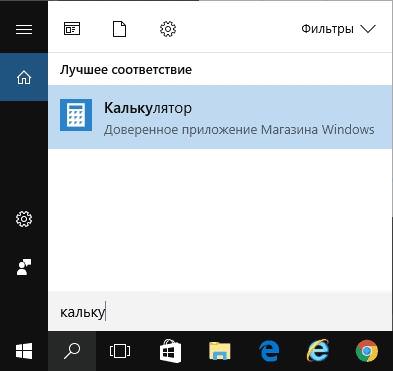Калькулятор використовується багатьма користувачами і досить часто, тому не дивно, що якщо з додатком виникають якісь проблеми, користувачі прагнуть вирішити їх якомога швидше. У цій статті буде розказано про те, що робити, якщо не запускається утиліта або ж закривається відразу після старту, а також про те, як повернути старий дизайн додатка, який використовувався в сімці.
Як запустити калькулятор і де він знаходиться
Програму можна запустити з декількох місць. В першу чергу, він завжди присутня в меню пуск, а також є у списку утиліт під відповідною буквою. Можна знайти його простіше для цього достатньо почати вводити в пошуковому рядку назву, і система відразу ж запропонує його запустити.
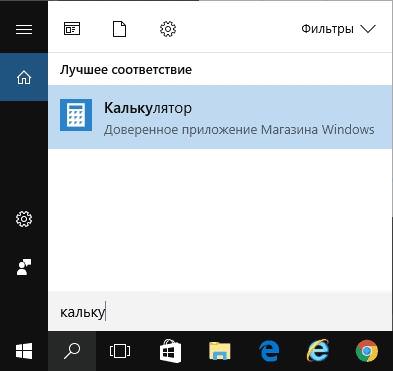
Можна запустити програму і через виконуваний файл, знайти його можна за наступним шляхом: C:\Window\System32\calc.exe. Звідси ж можна створити ярлик і перемістити його туди, куди зручно користувачеві.
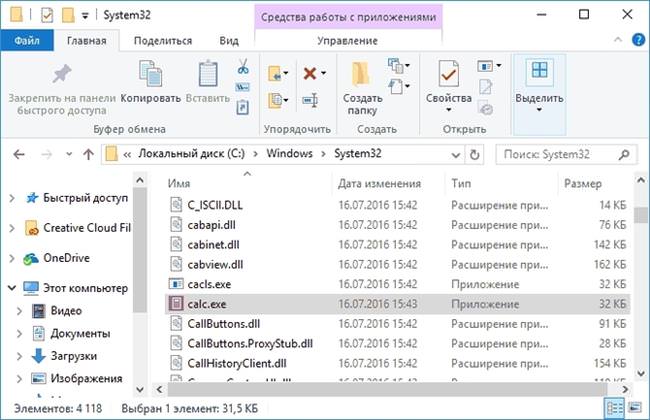
Якщо ж ні в одному з цих місць його немає, то є шанс, що він був видалений. Щоб встановити його назад, можна заглянути в магазин додатків і знайти його там.
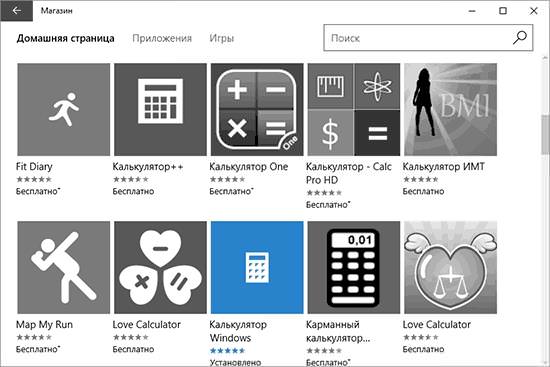
Однак, часто буває, то додаток є, але воно або не стартує, або відразу ж завершує свою роботу. Що робити в такій ситуації буде написано далі.
Що робити, якщо калькулятор перестав запускатися
Насамперед варто пройти в меню пуск, звідки доведеться запустити Параметри, а в них потрібно буде відшукати пункт Система, далі залишиться тільки вибрати розділ «Програми та можливості».
Тут доведеться відшукати потрібну програму і перейти до його додатковим параметрами.
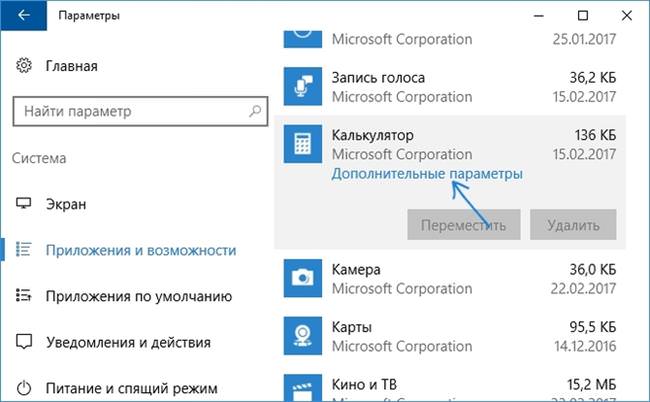
У вікні, слід провести скидання, як це зробити зображено на картинці.
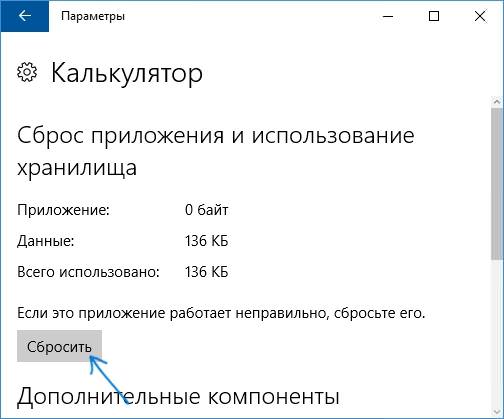
Після цього слід знову спробувати запустити утиліту.
Чому перестав працювати пошук в Windows
Не варто забувати, що провести старт програми, використовуючи вбудований обліковий запис адміністратора, неможливо. Також причина може бути в одній з відключених служб, вона називається контроль облікових записів (UAC). Її слід включити і спробувати знову.
Якщо нічого не допомогло, то можна зробити перевстановлення всіх стандартних додатків, однак, при цьому є шанс, що користувач нахапає помилок в інших утилітах.
Як повернути старий калькулятор Windows 7
Багатьом користувача набагато зручніше і звичніше користуватися тією версій, яка була встановлена в сімці. Раніше на офіційній сторінці розробника можна було завантажити утиліту Microsoft Calculator Plus, яка повертала калькулятору старий дизайн. Однак, його звідти прибрали. Тепер користувачеві доведеться шукати цю утиліту на сторонніх сайтах, намагаючись при цьому не нахапати шкідливого ПО.
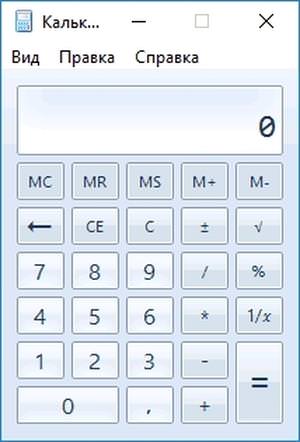
Тому варто завантажувати тільки з відомих сайтів, а перед установкою краще перевірити файл антивірусом. Шкідливі програми і рекламщики дуже люблять встановлюватися разом або замість корисного і популярного ПЗ. Ця утиліта замінює собою стандартний калькулятор і він буде викликатися саме в такому вигляді в кожному випадку, який передбачає його запуск.